Šioje pamokoje pateikiamos instrukcijos, kaip valdyti ir peržiūrėti išsaugotus slaptažodžius „Microsoft Edge“.
Šiandien dauguma iš mūsų turi daugybę skirtingų paskyrų ir slaptažodžių, kad galėtų pasiekti internetines paslaugas ir duomenis darbe arba asmeniniam naudojimui (el. paštu, bankuose, socialiniuose tinkluose ir kt.). Dėl to kredencialų įsiminimas yra sudėtinga užduotis, nes visi esame priversti atsiminti kelis skirtingus ir sudėtingus kiekvienos naudojamos internetinės paslaugos slaptažodžius.
Prisiminti visus tuos vartotojo vardus ir slaptažodžius būtina, jei nenorime prarasti prieigos prie mūsų internetinėse paskyrose, dauguma naršyklių šiandien turi galimybę išsaugoti kredencialus, kuriuos naudojame kiekvienoje internete paslauga.
Pavyzdžiui, „Microsoft Edge“ turi integruotą slaptažodžių tvarkyklę, kuri leidžia vartotojams lengvai ir be vargo prisijungti prie skirtingų internetinių paskyrų. Tačiau „Microsoft Edge“ skiriasi nuo kitų naršyklių tuo, kad joje yra šifravimo technologija, kuri apsaugo jūsų išsaugotus slaptažodžius!
Jei norite valdyti neskelbtiną informaciją, kurią saugo Microsoft Edge, šiame nuosekliame vadove pateikiamos instrukcijos, kaip valdyti, išsaugoti ir peržiūrėti išsaugotus slaptažodžius programoje Edge.
Kaip peržiūrėti, tvarkyti ir eksportuoti išsaugotus kredencialus „Microsoft Edge“.
- Peržiūrėkite išsaugotus krašto slaptažodžius.
- Ištrinkite arba redaguokite išsaugotus krašto slaptažodžius.
- Išsaugokite / eksportuokite Edge slaptažodžius į failą
- Neleisti Edge saugoti slaptažodžius.
1. Kaip peržiūrėti išsaugotus slaptažodžius „Microsoft Edge“.
Dėl paprastos naudoti „Microsoft Edge“ sąsajos išsaugotų slaptažodžių rasti dar niekada nebuvo taip paprasta. Tiesiog atlikite toliau nurodytus veiksmus, kad peržiūrėtumėte visus slaptažodžius, kurie anksčiau buvo išsaugoti Edge naršyklėje:
1. „Microsoft Edge“ spustelėkite trys (3) taškai Meniu  viršutiniame dešiniajame kampe ir spustelėkite Nustatymai. *
viršutiniame dešiniajame kampe ir spustelėkite Nustatymai. *
* Be to, įveskite edge://settings/passwords adreso juostoje ir toliau atlikite 3 veiksmą.
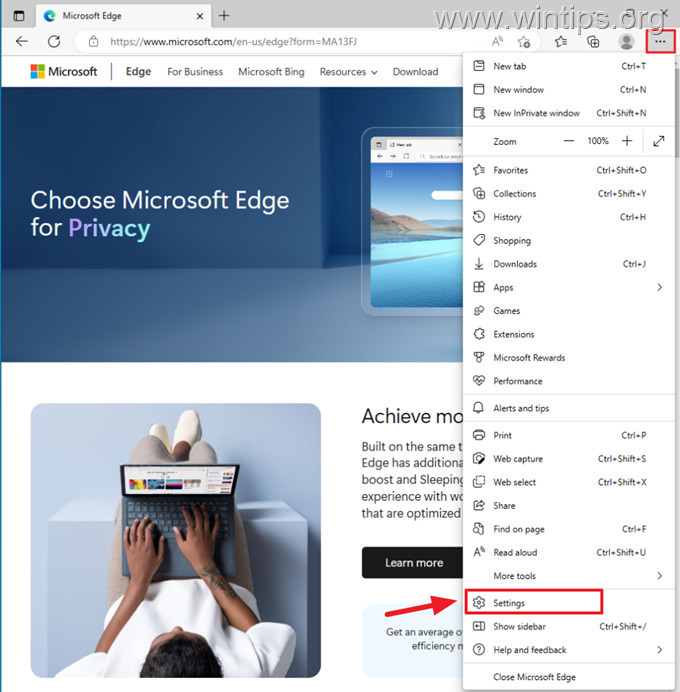
2. Į Profiliai spustelėkite skirtuką Slaptažodžiai.
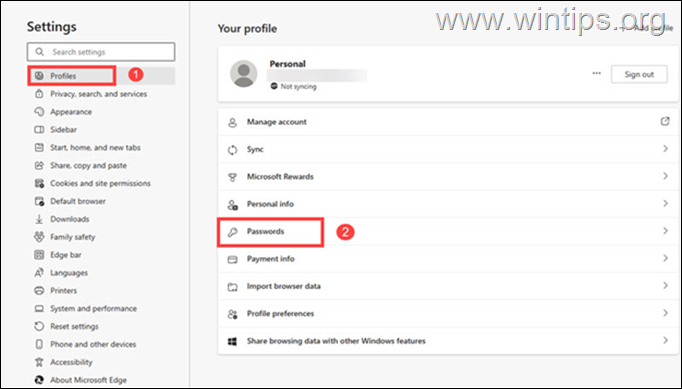
3. Čia, į Išsaugoti slaptažodžiai skyriuje, pamatysite visus EDGE saugomus svetainių, kuriose lankėtės, slaptažodžius. Norėdami peržiūrėti išsaugotą konkrečios svetainės slaptažodį „Edge“:
a. Spustelėkite ant akių piktograma šalia svetainės pavadinimo.
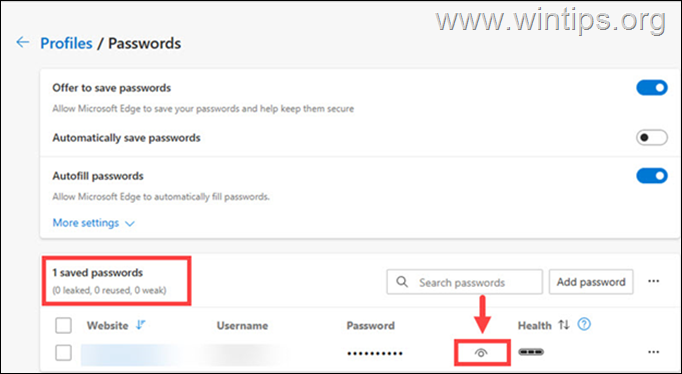
b. Pasirodžiusiame lange tipo savo „Windows“ paskyrą Slaptažodis ir spustelėkite Gerai.
c. Galiausiai bus matomas išsaugotas pasirinktos svetainės slaptažodis.
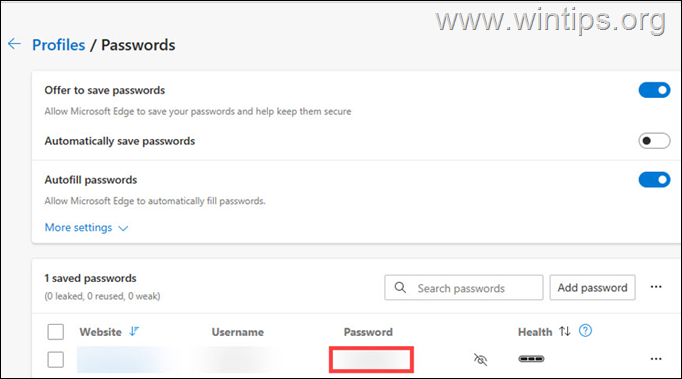
Papildoma informacija: Viduje "niekada neišsaugoti slaptažodžių“, matysite svetaines, kuriose lankėtės, bet neišsaugojote jų slaptažodžių. Jei norite išsaugoti savo kredencialus bet kurioje iš išvardytų svetainių, kai kitą kartą joje apsilankysite, tiesiog pašalinkite šią svetainę iš šio sąrašo.
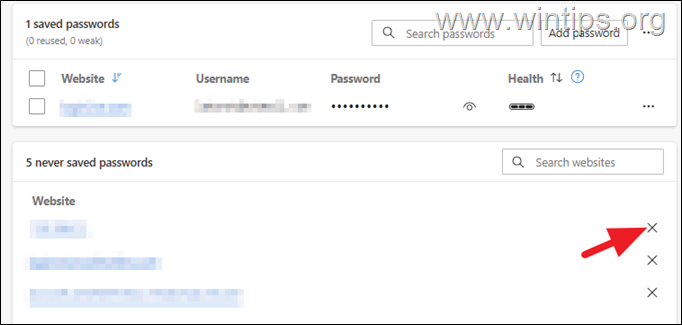
2. Kaip ištrinti arba pakeisti išsaugotus EDGE slaptažodžius.
Jei norite ištrinti visus „Edge“ išsaugotus slaptažodžius arba pakeisti / ištrinti išsaugotą konkrečios svetainės slaptažodį:
1. Dėl Edge's trys (3) taškai Meniu  , eiti į Nustatymai > Profiliai > Slaptažodžiai (jei dar nesate).
, eiti į Nustatymai > Profiliai > Slaptažodžiai (jei dar nesate).
2. Į ištrinkite visus „Edge“ išsaugotus slaptažodžius (visoms svetainėms).
a. Pažymėkite žymimąjį laukelį, esantį kairėje Interneto svetainė etiketė.
b. Spustelėkite Ištrinti mygtuką.
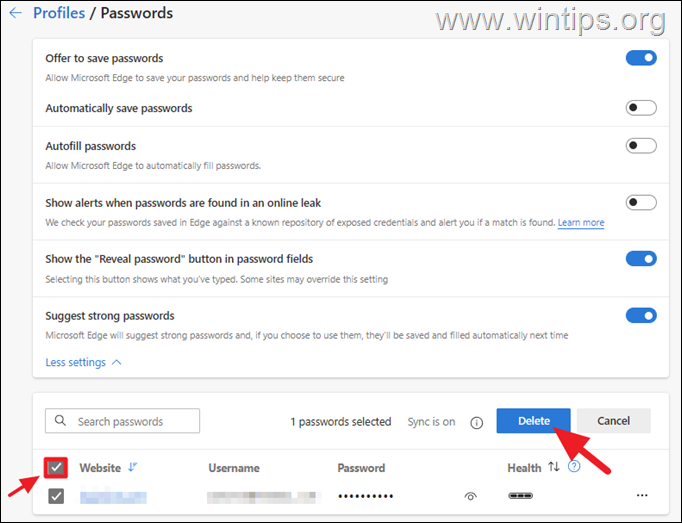
3. Į ištrinti arba pakeisti konkrečios svetainės išsaugotą slaptažodį Edge:
a. Spustelėkite ant trys (3) taškai piktogramą  svetainės, kurioje norite ištrinti arba redaguoti saugomus kredencialus.
svetainės, kurioje norite ištrinti arba redaguoti saugomus kredencialus.
b. Spustelėkite Ištrinti Norėdami pašalinti išsaugotus pasirinktos svetainės kredencialus, arba spustelėkite Redaguoti galimybė pakeisti išsaugotą svetainės slaptažodį ir…
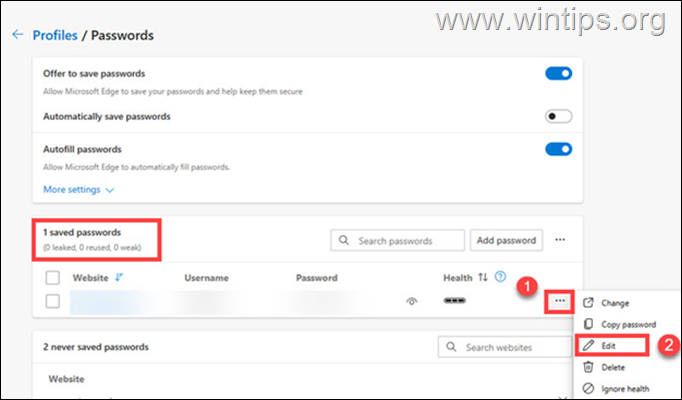
c… Redaguoti slaptažodį langą, peržiūrėti ir pakeisti išsaugotą slaptažodį.
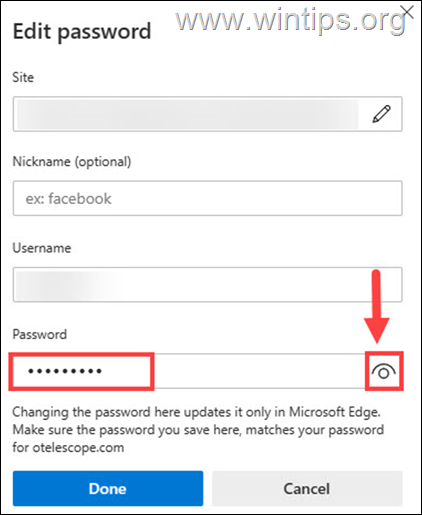
3. Kaip eksportuoti išsaugotus krašto slaptažodžius į failą.
Jei norite išsaugoti visus „Microsoft Edge“ slaptažodžius faile, atlikite šiuos veiksmus:
1. Dėl Edge's trys (3) taškai Meniu  , eiti į Nustatymai > Profiliai > Slaptažodžiai (jei dar nesate).
, eiti į Nustatymai > Profiliai > Slaptažodžiai (jei dar nesate).
2. Spustelėkite ant trys (3) taškai Meniu  šalia „išsaugoti slaptažodžiai“ ir pasirinkite Eksportuoti slaptažodžius.
šalia „išsaugoti slaptažodžiai“ ir pasirinkite Eksportuoti slaptažodžius.
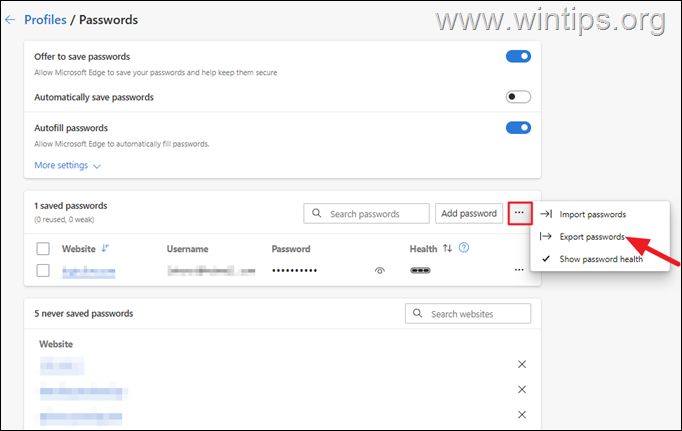
3. Spustelėkite dar kartą Eksportuoti slaptažodžius.
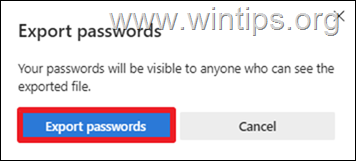
4. Įveskite „Windows“ slaptažodį ir spustelėkite GERAI.
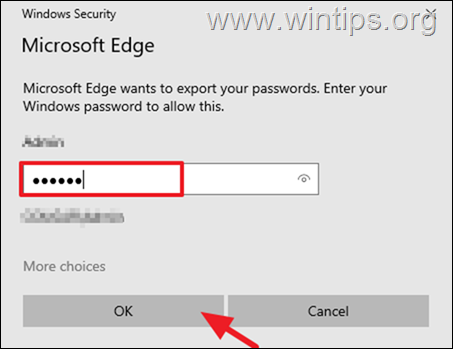
5. Tada pasirinkite vietą, kurioje norite išsaugoti „Microsoft Edge“ slaptažodžius. CSV“ failą ir paspauskite Gerai.
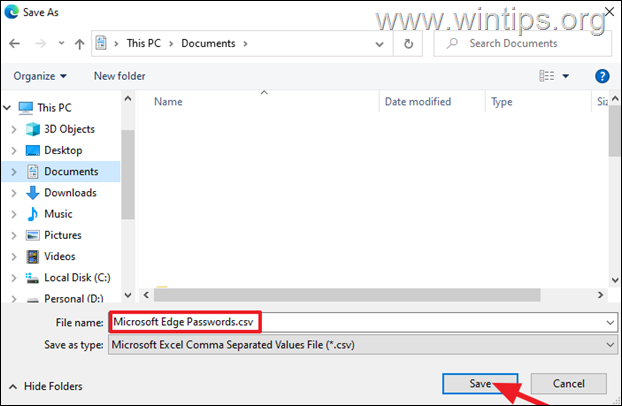
6. Atidarykite išsaugotą CSV failą naudodami „Microsoft Excel“, kad pamatytumėte visų „Microsoft Edge“ išsaugotų slaptažodžių sąrašą.
4. Leisti arba neleisti Edge saugoti slaptažodžius.
Pagal numatytuosius nustatymus „Microsoft Edge“ klausia, ar norite išsaugoti savo vartotojo vardus ir slaptažodžius svetainėse, kuriose lankotės pirmą kartą. Jei norite pakeisti šį nustatymą, atlikite šiuos veiksmus:
1. Dėl Edge's trys (3) taškai Meniu  , eiti į Nustatymai > Profiliai > Slaptažodžiai (jei dar nesate).
, eiti į Nustatymai > Profiliai > Slaptažodžiai (jei dar nesate).
2. At Slaptažodžiai galimybės:
a. Perjungti Pasiūlykite išsaugoti slaptažodžius Pereiti prie Išjungta, kad neleistumėte „Microsoft Edge“ išsaugoti jūsų slaptažodžius.
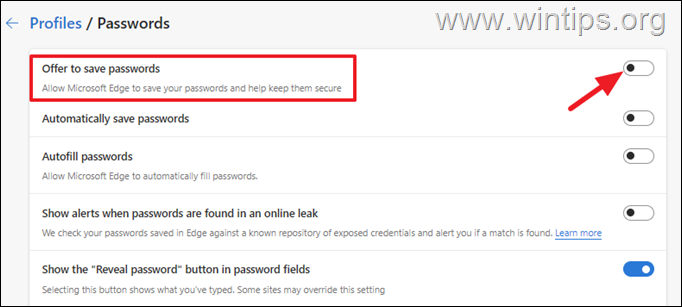
b. Perjungti Automatiškai išsaugoti slaptažodžius Pereiti prie Išjungta, kad „Edge“ neleistų automatiškai išsaugoti jūsų slaptažodžių.
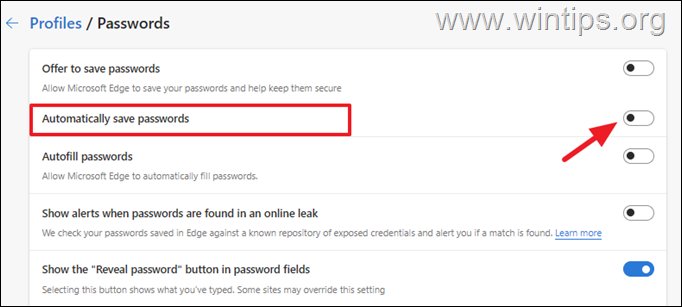
Viskas! Praneškite man, ar šis vadovas jums padėjo, palikdami komentarą apie savo patirtį. Prašome pamėgti ir pasidalinti šiuo vadovu, kad padėtumėte kitiems.